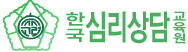- Q팝업차단은 어떻게 해제하나요? [APP 삼성(Internet) 버전
-
A
1. 어플리케이션 [인터넷]을 클릭합니다.
2. 하단 오른쪽 아래 가로줄3개 (≡)을 클릭합니다.
3. [설정]을 클릭합니다.
4. [사이트 및 다운로드]를 클릭합니다.
5. [팝업차단]에서 밀어주어 비활성화(OFF) 시켜줍니다.
추가적으로 문의가 있으시면 대표번호 02-766-0101 으로 전화 주시기 바랍니다.
합격을 기원합니다.
감사합니다.
한국자격교육협회 전산팀
- Q팝업차단은 어떻게 해제하나요? [PC 크롬(Chrome) 버전]
-
A
1. 크롬(Chrome)을 클릭합니다.
2. 상단 오른쪽에 세로 점 3개 (︙)표시를 클릭합니다.
3. [설정]을 클릭합니다.
4. [검색창]에 [팝업]을 검색합니다.
5. [사이트 설정]을 클릭합니다.
6. [팝업 및 리디렉션]을 클릭합니다.
7. [차단(권장)]에서 밀어주어 비활성화(OFF) 시켜줍니다.
추가적으로 문의가 있으시면 대표번호 02-766-0101 으로 전화 주시기 바랍니다.
합격을 기원합니다.
감사합니다.
한국자격교육협회 전산팀
- Q팝업차단은 어떻게 해제하나요? [APP 크롬(Chrome) 버전]
-
A
1. 크롬(Chrome) 어플을 클릭합니다.
2. 상단 오른쪽에 세로 점 3개 (︙)표시를 클릭합니다.
3. [설정] 표시를 클릭합니다.
4. [사이트 설정]을 클릭합니다.
5. [모든 사이트]를 클릭합니다.
6. [인터넷 사용 기록 삭제...]를 클릭합니다.
7. [기간▼]을 클릭합니다.
8. [전체 기간]을 클릭합니다.
9. [인터넷 사용기록], [쿠키 및 사이트 데이터], [캐시된 이미지 및 파일], [탭], [양식 데이터 자동 완성], [사이트 설정]의 모든 체크박스를 선택합니다.
10. [테이터 삭제]를 클릭합니다.
11. 회면 뒤로가기 버튼을 눌러 이전화면으로 돌아갑니다.
12. [팝업 및 리디렉션 차단됨]을 [허용됨]으로 표시되도록 오른쪽으로 밀어주어 활성화(ON) 시켜줍니다.
(허용됨으로 되어있으면 앱 종료 후 다시 열어 홈페이지에 재접속 해주세요.)
추가적으로 문의가 있으시면 대표번호 02-766-0101 으로 전화 주시기 바랍니다.
합격을 기원합니다.
감사합니다.
한국자격교육협회 전산팀
- Q팝업차단은 어떻게 해제하나요? [APP 애플(Safari) 버전
-
A
1. 어플리케이션 [설정]을 클릭합니다.
2. Safari(사파리)를 클릭합니다.
3. [팝업차단에] 동그라미가 왼쪽(회색)이 되어야 팝업차단 해제가 됩니다.
추가적으로 문의가 있으시면 대표번호 02-766-0101 으로 전화 주시기 바랍니다.
합격을 기원합니다.
감사합니다.
한국자격교육협회 전산팀
- Q팝업차단은 어떻게 해제하나요? [APP 네이버(Naver) 버전]
-
A
1. 네이버(NAVER) 어플을 실행합니다.
2. 상단 왼쪽에 가로줄3개 (≡)을 클릭합니다.
3. 상단 오른쪽 설정(톱니바퀴)를 클릭합니다.
4. [웹페이지 팝업차단]을 OFF로 변경합니다.
추가적으로 문의가 있으시면 대표번호 02-766-0101 으로 전화 주시기 바랍니다.
합격을 기원합니다.
감사합니다.
한국자격교육협회 전산팀
- Q합격자발표일 및 합격조회는 어떻게 확인하나요?
-
A
1. 홈페이지 메인화면에 시험일정안내를 확인하시거나 자세한 사항은 공지사항을 참고하여 주시기 바랍니다.
2. 상단 멤버십 - 온라인원서접수목록 - 응시번호 확인합니다.
3. 상단 자격시험 - 합격조회에서 응시번호와 생년월일을 입력하여 확인하실 수 있습니다.
추가적으로 문의가 있으시면 대표번호 02-766-0101 으로 전화 주시기 바랍니다.
합격을 기원합니다.
감사합니다.
한국자격교육협회 전산팀
- Q응시표출력은 무엇인가요?
-
A
1. 응시표 출력은 타 기관(학교 또는 직장)에 시험 응시 확인서를 제출 하셔야 하는 분들을 위해 만든 서비스이며, 본 기관 시험은 온라인으로 시험이 이루어지기 때문에 별도로 응시표 출력 및 제출을 하지 않으셔도 됩니다.
2. 합격자 발표 확인을 위한 응시 번호 확인은 응시표 출력에서도 보실 수 있습니다.
3. 응시표 출력은 시험 당일부터 가능합니다.
추가적으로 문의가 있으시면 대표번호 02-766-0101 으로 전화 주시기 바랍니다.
합격을 기원합니다.
감사합니다.
한국자격교육협회 전산팀
- Q원서접수에서 본인사진첨부는 어떤사진을 올려야하나요?
-
A
1. 본인사진
본인사진은 20MB이하의 반명함, 증명, 여권 등의 사진을 업로드 하시면 됩니다.
정면사진을 원칙으로 하고 기관에서 별도의 수정없이 자격증에 바로 적용하므로 사진의 밝기, 깨짐, 테두리, 기울기, 빛번짐 등 에 의한 자격증 재발급 요청 시 별도의 발급비가 부과되며 이에 동의하셔야 응시원서접수가 완료 됩니다.
1. 핸드폰으로 증명/반명함/여권 사진을 찍어 흐림, 빛번짐, 테두리, 기울기, 바탕 등이 적용된 사진으로 자격증발급 요청 시
2. 스캔기를 사용하여 증명/반명함/여권 사진을 스캔해서 흐림, 빛번짐, 손때, 테두리, 기울기, 검은(또는 흰색, 컬러)바탕 등이 적용된 사진으로 자격증발급 요청 시
3.스마트폰 측면 셀카 또는 어플을 활용하여 얼굴 또는 바탕에 그림, 문자, 문구 등이 적용된 사진으로 자격증발급 요청 시
4. 전신 또는 반전신 사진을 업로드 한 경우의 자격증발급 요청 시
추가적으로 문의가 있으시면 대표번호 02-766-0101 으로 전화 주시기 바랍니다.
합격을 기원합니다.
감사합니다.
한국자격교육협회 전산팀
- Q원서접수 내용수정 또는 사진변경은 어떻게하나요?
-
A
*승인이 완료되신 분은 직접 수정이 불가하오니 한국자격교육협회 전산팀 010-7170-9214 문자 또는 카카오톡으로 변경하실 사진을 보내주시기 바랍니다.
*사진변경은 원서접수기간에만 가능합니다!!
1. 멤버십을 클릭합니다.
2. 온라인 원서접수 목록을 클릭합니다.
3. 수정을 클릭합니다.
4. 본인사진 변경도 동일하며 스크롤을 제일 밑으로 내리시면 보입니다.
추가적으로 문의가 있으시면 대표번호 02-766-0101 으로 전화 주시기 바랍니다.
합격을 기원합니다.
감사합니다.
한국자격교육협회 전산팀
- Q원서접수했는데 언제 승인되나요?
-
A원서접수 완료 후, 접수하신 성함과 동일한 예금주명으로 응시료를 입금해주시면 본 기관에서 원서접수내용 및 본인인증 등 검수하고 승인합니다. (공휴일 제외 최소5분에서 최대1일)*본 협회는 개인명의 통장으로 응시료를 받지않습니다. 예금주 한국자격교육협회를 필히 확인해주시기 바랍니다.[응시료 입금 안내]IBK기업은행 02-766-0101-0예금주 : 한국자격교육협회 (50,000원)
추가적으로 문의가 있으시면 대표번호 02-766-0101 으로 전화 주시기 바랍니다.
합격을 기원합니다.
감사합니다.
한국자격교육협회 전산팀